Hoe u uw productiviteit kunt verhogen met de Mailbox-app
De mailbox was begin 2013 in bèta en bereikte bijna van de ene op de andere dag enorm veel succes. De wachtlijst had honderdduizenden mensen, kijkend naar de aftellende timer, was je leuk! De marketing- en productstrategie was zo succesvol dat Dropbox ze slechts anderhalve maand na de eerste bètaversie had overgenomen.
Het uitgangspunt van Mailbox is om “plaats e-mail op zijn plaats”. Hoewel dit zeer subjectief is - iedereen heeft verschillende manieren om met e-mail om te gaan - is het moeilijk om de overweldigend positieve beoordelingen van het product te negeren.
Ik heb er een fervent gebruik van gemaakt sinds ik voor het eerst de alleen-uitnodiging-pagina zag. Ik heb eindelijk mijn uitnodiging ontvangen op 6 april 2013 en ik heb sindsdien niet meer teruggekeken. In dit artikel, Ik zal enkele van de nuttige functies van Mailbox delen, evenals enkele van de nadelen die ik heb gevonden.
Interactie met e-mails
Mailbox staat met kop en schouders boven de rest zoals je ermee kunt communiceren met je e-mails. Er zijn alleen eenvoudige veegbewegingen nodig om een e-mail te archiveren, verwijderen, uitstellen of toe te voegen aan een lijst. U hoeft de verwijdering niet te bevestigen. Als u een fout maakt, schudt u uw apparaat (tenzij u het op een iMac gebruikt) om het ongedaan te maken.
Mailbox ondersteunt zelfs multi-touch. Je kunt drie e-mails in één keer naar rechts vegen om ze alle drie te archiveren. Het is eenvoudig en werkt opmerkelijk goed. Aanvankelijk had ik enige twijfels over de lange en korte swipes.
Als u wilt archiveren, moet u naar rechts vegen. Om te verwijderen, moet je een langere veeg naar rechts doen. Het lijkt erop dat het problemen zou veroorzaken, maar in mijn 20-jarig gebruik heb ik nog nooit verkeerd geslagen. De lange uithaal begint ongeveer driekwart van de weg en visuele wachtrijen maken alles vrij duidelijk.

Zoals ik al vermelde, uitstel (veeg naar rechts) is een van de beste functies van Mailbox. Wanneer u een e-mail uitstelt, kunt u een aantal vooraf ingestelde tijden kiezen (later vandaag, deze avond, morgen, volgende week, enz.) Of u kunt uw eigen datum kiezen.
Eenmaal gekozen, verdwijnt de e-mail uit uw Postvak IN in Mailbox op al uw apparaten en ook vanuit uw Gmail-inbox. Het wordt in een speciale IMAP-map geplaatst en zal op het moment dat het uitkomt worden teruggestuurd naar uw inbox.
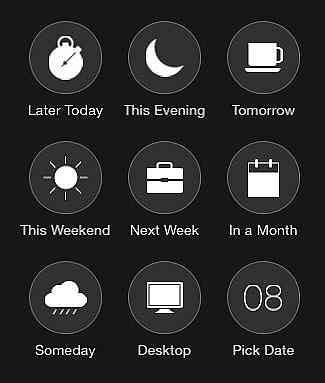
Een derde optie is om voeg een e-mail toe aan een lijst. Het toevoegen van e-mails aan lijsten lijkt veel op uitstel, maar de e-mails worden niet automatisch teruggezet in je inbox. U kunt een willekeurig aantal lijsten maken en er gemakkelijk e-mails aan toevoegen door helemaal naar links te vegen.
Navigeren door de weergaven
Bovenaan uw e-maillijst, Mailbox biedt pictogrammen om te navigeren tussen uw Postvak IN, uw uitgestelde items en uw archieven. Heen en weer schakelen is razendsnel, wat geweldig is als je snel een kijkje wilt nemen naar je toekomstige uitgestelde e-mails.
Vegen werkt in alle weergavens, niet alleen de inbox. Wanneer u naar uw uitgestelde e-mails kijkt, kunt u naar links vegen om opnieuw uit te stellen (ik denk dat ik dat zojuist heb verzonnen), of verder links om aan een lijst toe te voegen. Je kunt ook naar rechts vegen om het handmatig terug in je inbox te plaatsen. Gearchiveerde e-mails kunnen direct worden weggevaagd om ze te verwijderen of achter te laten om ze terug in de inbox te plaatsen of ze uit te stellen.
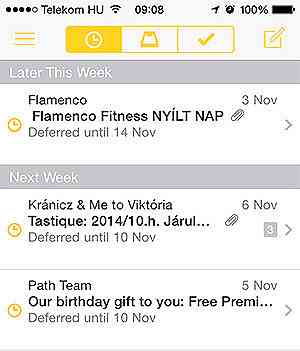
Door op het hamburgersymbool te tikken, ziet u een lijst met plaatsen waar u naartoe moet gaan. Spam, verzonden en concepten zijn hier beschikbaar, evenals de lijst met lijsten. Hoewel lijsten een geweldige functie zijn, gebruik ik het niet echt om eerlijk te zijn. Mijn doel met Mailbox is om zo weinig mogelijk rommel te maken en om lijsten te creëren, zal ik dingen te ingewikkeld maken.
Ik gebruik ze meestal om een te maken “Informatie” lijst. Ik heb normaal gesproken maar 3 of 4 e-mails in de vorm van aankomende vluchtgegevens, hotelreserveringen, enzovoort. Dit geeft me gemakkelijk toegang tot essentiële informatie waar ik ook ben, geen zoeken nodig.
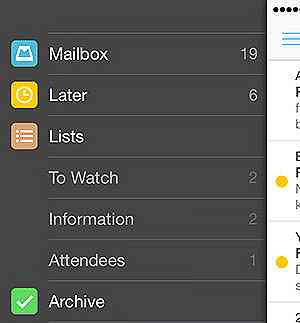
Dat brengt me bij een andere geoliede functie: zoeken. Ik was nooit blij met de zoekopdracht in de standaard e-mailtoepassing, het leek nooit te vinden wat ik zocht. Het zoeken in de postbus werkt prachtig. Voor toegang tot de zoekopdracht, trek je je inbox naar beneden.
Het lijkt erop dat het eerst in de e-mails in de cache zoekt, wat betekent dat het onmiddellijk enkele resultaten oplevert. Na een seconde of twee zie je de zoekresultaten van de server zelf.
Geavanceerde functies
Swipes kunnen naar wens worden aangepast. Als u bijvoorbeeld liever archiveert door naar links te vegen, is dit geen probleem. Nooit e-mails aan een lijst toevoegen? Stel de lange links-veeg in op star / unstar-berichten.
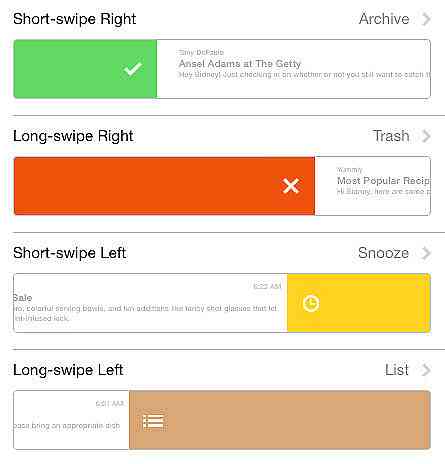
Een geweldige functie is dat je kunt instellen wat de snooze- of defer-swipe standaard doet. U kunt kiezen om de kiezer weer te geven, of u kunt standaard een voorinstelling kiezen. Workday start / einde kan ook worden ingesteld, die zal bepalen wanneer je e-mails krijgt uitgesteld tot morgen en de tijd totdat je krijgt “later vandaag” e-mails.
Er zijn nogal wat meer opties, ik raad aan om door het instellingengedeelte van de applicatie te gaan om een beter beeld te krijgen van wat het kan doen.
De badge telt
Het app-pictogram - op alle apparaten - toont het aantal conversaties dat u in uw inbox hebt. Dit kan worden gewijzigd om '1' voor nieuwe berichten weer te geven, maar dit soort verslaat het doel. Het was even wennen omdat het standaardgedrag in andere apps is om ongelezen berichten weer te geven.
Dit was echter precies wat ik op zijn minst nodig had. Ik heb misschien wel 100 e-mails die ik heb gelezen, de vraag is, moet ik hiernaar handelen? Door alles uit te stellen waar ik niet op hoef te handelen en alles te bewaren wat ik nodig heb om in mijn inbox op te treden, kan ik Mailbox behoorlijk effectief gebruiken als taakbeheerder.
Ik neem aan dat dit voor sommigen een probleem zou zijn. Helaas is de enige manier om dit te doen, het overschakelen van het aantal badges of het tonen van '1' voor ongelezen berichten.
Mailbox op verschillende apparaten
Mijn grootste klacht met Mailbox was dat er was tot voor kort geen desktopversie. Een tijdje geleden kwam de Android-app uit die onze Android-vrienden in staat stelde Mailbox te gebruiken, de iPad-versie kwam ook, maar de desktop-versie kostte veel plezier.
Een paar maanden geleden ontving ik de bèta-uitnodiging voor desktops. Om je de waarheid te vertellen, het was een volkomen teleurstellende ervaring - op een goede manier. Afgezien van interfaceverschillen als gevolg van een groot verschil in apparaten, is de app precies hetzelfde. Het ziet er geweldig uit, het is geweldig om te gebruiken en ik heb nu de volledige mailbox-goedheid.
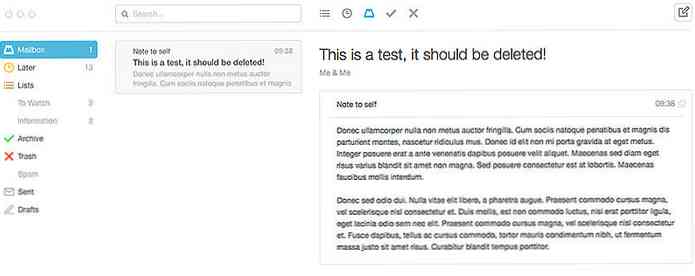
Een van mijn zorgen met ondersteuning door verschillende apparaten was dat de synchronisatie traag zou verlopen. Bijna alle apps die ik heb gebruikt, hadden problemen met goede ondersteuning voor verschillende apparaten. Mijn favoriete slechte voorbeeld is 'Herinneringen', mogelijk de slechtste applicatie vanuit een oogpunt van synchronisatie (en een aantal andere weergaven).
Gelukkig leek Mailbox alles goed doordacht te hebben synchronisatie is perfect. Het wordt ofwel achter de schermen gedaan of wanneer u de app opent. In het laatste geval duurt het ongeveer 3-4 seconden en je ziet het gebeuren, dus je weet wat er aan de hand is.
De nadelen van de mailbox
Ik denk dat het overduidelijk is dat ik een fan ben van Mailbox, maar het heeft een aantal tekortkomingen. De grootste bezorgdheid die veel mensen hebben, is privacy en het moet worden erkend dat dit een biggie is. Mailbox biedt deze functies door tussen u en uw e-mailprovider te staan. Dit betekent dat ze toegang hebben tot al uw e-mail.
Ik denk dat het belangrijk is om beide kanten van de medaille hier te zien. De reden dat ze deze service kunnen aanbieden, is omdat ze dit doen. Natuurlijk geeft dit een bezorgdheid over privacy, maar je hebt altijd de mogelijkheid om de service niet te gebruiken. Ik denk dat het belangrijk is om over dit probleem te weten en een weloverwogen beslissing te nemen over het al dan niet delen van uw e-mails met dit bedrijf.
Voor veel mensen is dit een rode vlag en ze zullen de service niet gebruiken en dit is prima. Kijk eens naar het privacybeleid van Mailbox (wat nu het privacybeleid van Dropbox is) en beslis of de app voor jou is.
Het andere objectieve probleem met Mailbox is de badge-telling. Als u wilt dat uw badge tellen het aantal ongelezen berichten weergeeft en dit is een dealbreaker, dan is de app niets voor u.
Als je van een hardcore e-mailorganisatie houdt en een heleboel tags en mappen hebt ingesteld in Gmail met meerdere aangepaste regels, is Mailbox waarschijnlijk niet voor jou. U zou uw werk kunnen converteren naar Mailbox-lijsten, maar als u zwaar op uw regels vertrouwt, kan dit uw werkproces ernstig beschadigen.
Conclusie
Het lijdt geen twijfel dat mailbox een zeer gerichte, goed geschreven toepassing is die, als het bij uw workflow past, u zal bevallen.
Aan de andere kant dwingt het wel een specifieke e-mailworkflow op je af die je misschien niet leuk vindt. Ik beschouw dit als een professional, maar anderen zullen dit misschien als een nadeel beschouwen. Dit, in combinatie met een privacybeleid dat sommigen misschien als een nachtmerrie beschouwen, zal veel mensen afschrikken.
Ik stel voor om de toepassing op zijn minst een keer te proberen. Bovenal heeft het voor mij het gevoel van urgentie weggenomen dat door veel e-mails in mijn inbox werd gecreëerd - het heeft me gemoedsrust gegeven.




